Kuinka järjestää Google+ -hangout ja miksi sinun pitäisi: Sosiaalisen median tutkija
Google+ Google Hangoutit / / September 26, 2020
 Googlen uusimpana kokeiluna sosiaaliseen mediaan, Google+ on tuonut uusia työkaluja digitaalipöytään. Oma suosikkini on Hangouts.
Googlen uusimpana kokeiluna sosiaaliseen mediaan, Google+ on tuonut uusia työkaluja digitaalipöytään. Oma suosikkini on Hangouts.
Google kuvailee Hangoutsia "etukuistina".
Kuka tahansa voi pudota sisään ja sanoa "hei" aivan kuten kuka tahansa voisi pudota sinne, kun olet kuistillasi.
3 syytä harkita Google Hangoutia
Mahdollisuutesi ovat jo täällä! Videoneuvottelut ovat olleet käytettävissä jonkin aikaa, mutta Google+ Hangouts vie sen ihmisten paikkaan.
Tässä on joitain tapoja käyttää Hangoutsia:
# 1: Osa myyntiprosessia: Sinä voisit kutsu ihmisiä, jotka ovat jo myynnissäsi, viettämään aikaa. Ei laittamaan heille korkeapaineista myyntipuhetta. Vain suhteiden edistämiseksi.
Jotta ihmisten liittyminen olisi kiehtovampaa, yritä nimetä Hangout-keskusteluksi ”Ylittäminen _________”, jossa aihio täytetään avainongelmalla, jonka tiedät mahdollisuudellasi olevan.
# 2: Toimiston aukioloajat: College-professoreilla on pysyvä työaika - kertaa opiskelijat voivat varmasti nähdä heidät työpöydällään. Miksi et? Sinä voisit
# 3: Tulipalon keskustelut: Kaikki näyttävät haluavan aikaa toimitusjohtajan kanssa, joten miksi et antaisi sitä? Raatihuone -tyyppiset neuvottelupuhelut ovat olleet suosittuja viime vuosina, mutta ne soitetaan puhelimitse. Mitä jos tekisit aseta pysyvä neljännesvuosittainen aika, jonka ihmiset voivat todella kuulla toimitusjohtajalta? Ja enemmän kuin kuulevat, he voivat nähdä ja olla vuorovaikutuksessa.
Korkeakoulut voisivat käyttää Hangout-keskusteluja kommunikoimaan saapuvien opiskelijoiden tai alumnien tai jopa nykyisten opiskelijoiden tai heidän vanhempiensa kanssa. Tai voit käyttää tätä tapana hallituksellesi ja sijoittajillesi olla vuorovaikutuksessa toimitusjohtajan kanssa kokousten välillä. Jos sinulla on "sijoittajien" piiri ja vain kutsut heitä, heidän pitäisi olla ainoat, jotka näkevät kutsun.
Tämä on uskomattoman tehokas toimitusjohtajan ajankäyttö: hänen ei tarvitse lähteä työpöydältä. Ei matka-aikaa tarkoittaa, että hän voi tehdä töitä Hangout-aikaan saakka ja aloittaa varmuuskopion, kun se on valmis.
3 vaihetta Hangout-keskustelun aloittamiseen
# 1: Paina Aloita Hangout-painiketta: Hangout-keskustelun aloittaminen on yhtä helppoa kuin napsauttamalla Käynnistä Hangout -nappia oikeassa reunassa Google+ -profiili!
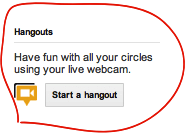
# 2: Tarkista hiuksesi: Googlen ystävälliset ihmiset antavat sinulle jopa virtuaalisen vihreän huoneen, jotta voit tarkista hiuksesi ennen kuin lähdet elämään!
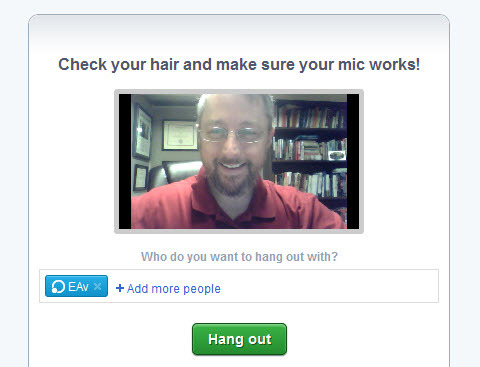
# 3: Kutsu hienoja ihmisiä: Hangoutit ovat vain yhtä hyviä kuin ihmiset, jotka liittyvät sinuun niihin! Joten vaikka teet Hangout-keskustelustasi julkisen (avoin kaikille), muista kutsua myös yksittäisiä ihmisiä.
Ja sitten olet valmis mene live-keskusteluun! Hangout näkyy aikajanallasija niiden aikajanat, joilla olet piireissään.
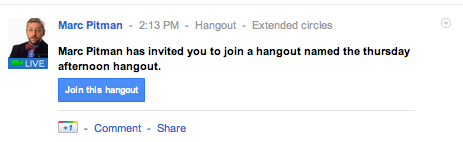
Hangoutissa
Tässä on video, joka näyttää tarkalleen miten aloittaa Hangout ja mitä tehdä, kun olet siellä.
Kun olet aloittanut Hangout-keskustelun, sinulla on vielä paljon hallintalaitteita. Pohjaa pitkin sinulla on sarja painikkeita.
Hanki YouTube-markkinointikoulutus - verkossa!

Haluatko parantaa sitoutumistasi ja myyntiäsi YouTuben avulla? Liity sitten suurimpaan ja parhaaseen YouTube-markkinoinnin asiantuntijoiden kokoukseen, kun he jakavat todistetut strategiansa. Saat vaiheittaiset live-ohjeet, joihin keskitytään YouTube-strategia, videoiden luominen ja YouTube-mainokset. Ryhdy yrityksesi ja asiakkaidesi YouTube-markkinoinnin sankariksi toteuttaessasi strategioita, jotka saavat todistettuja tuloksia. Tämä on live-online-koulutustapahtuma ystäviltäsi Social Media Examiner -sivustolta.
KLIKKAA TÄTÄ TIETOJA - ALE LOPETTUU 22. SYYSKUU!
# 1: Kutsu: Hangoutissa ollessasi sinulla on aina mahdollisuus kutsua uusia ihmisiä. Napsauta vainKutsu”-Painike vasemmassa reunassa sisällyttää yksittäisiä ihmisiä tai kokonaisia piirejä.
# 2: Chat: Oletko koskaan yrittänyt jakaa verkko-URL-osoitetta puhelimitse? Se voi olla melko haastavaa. Chat-ominaisuus on loistava tapa jaa verkkolinkkejä ja muuta tietoa Hangout-keskustelun aikana. Kun napsautatChat”-Painiketta, näet chat-ikkunan loppuajaksesi Hangoutissa.
# 3: YouTube: Google on jo integroinut YouTube-videot Hangouts-palveluun. Joten nyt voit käyttääYouTube”-Painiketta, jos haluat jakaa yrityksesi mainosvideon tai videon, joka havainnollistaa asiaa. Löydätkö hienon videon ennen kuin olet Hangoutissa? Google antaa sinulle nyt alkaa Hangout suoraan YouTubesta.
# 4: Äänenvoimakkuuden ja videon säätimet: Jos työskentelet kotona tai kiireisessä työtilassa, oikealla olevat painikkeet ovat erittäin hyödyllisiä! Voit käyttää "mykistä video”Kameran kytkemiseksi päälle ja pois päältä milloin haluat. Useimmat ihmiset eivät koskaan käytä tätä, mutta se on mukava ominaisuus.
"Mykistä mikrofoni”-Painikkeen avulla voit sammuttaa mikrofonin. Joten jos saat puhelun tai joku ponnahtaa toimistoon, voit silti kuunnella Hangoutia ilman, että hänen tarvitsee kuulla sinua.
Ja "asetukset”-Painike antaa sinulle entistä paremman hallinnan. Jos sinulla on useampi kuin yksi mikrofoni tai kamera, voit valita, mitä haluat käyttää Hangoutissa. Ja voit valitaKaiun peruutus”-Vaihtoehto. Sen avulla voit käytä tietokoneen sisäänrakennettua mikrofonia ja kaiuttimia virheettömästi muille Hangout-osallistujille!
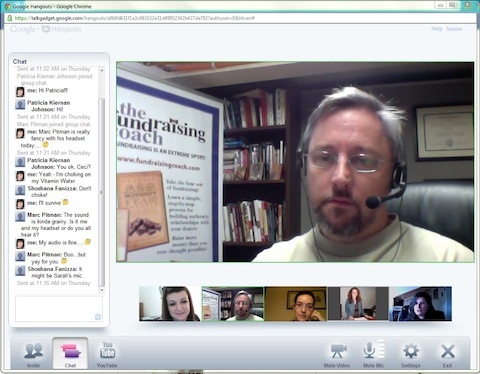
3 hienosäätöä
# 1: Pukusi: Jos käytät Google+ yritystoimintaa varten, sinun on päättää kuinka pukeudut Hangout-keskusteluun. Kun puhun, käytän rusetteja. Bowties ovat kaikkialla sosiaalisen median avatarissani. Mutta en käytä kulmia 24/7.
Työskentelen usein kotitoimistossa, joten minun on tietoisesti valittava, lahjoitetaanko rusetti vai yksinkertaisesti hengailen t-paidassa.
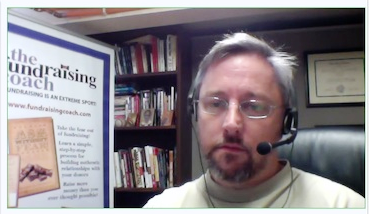
# 2: Taustasi: Se, mitä ihmiset näkevät takanasi, on yhtä tärkeää kuin heidän kasvonsa. Haluatko, että yrityksesi logo näkyy takanasi? Vai pidätkö tyhjän seinän puhtaasta ulkoasusta?
Jotkut ihmiset ovat pitäneet toimistoani ihanteellisena: taustalla olevat kirjat ja tutkinnot kertovat sitoutumisestani elinikäiseen oppimiseen. (En rehellisesti ollut edes ottanut sitä vastaan!)
Kuvassa, jonka joku otti Hangout-keskustelusta, jossa olin, näet, että minulla on messunäyte, jossa on yritykseni nimi. Koska en ollut rusetissa, halusin ihmisten muistavan, mitä tein.
# 3: Tarkoitus: Kokeiletko vain Hangoutia? Vai pidätkö tiimikokousta? Eri tarkoituksilla on erilaiset tulokset.
Google+ on vielä tarpeeksi uusi, joten olen pitänyt tehokkaampana kertoa ihmisille, että pidän Hangout-keskustelua, jotta he voivat olla Google+ -palvelussa, kun jaan kutsun. Hangout-keskustelun aloittaminen ja kenenkään läsnäolo on kuin ruokalautasi lukion kahvilassa ja mietitkö kukaan anna sinun istua heidän vieressään. Se voi tuntua hieman yksinäiseltä.
Onneksi Google on lisännyt upean ominaisuuden. Nyt, jos kukaan ei ilmesty Hangout-keskusteluun, hän poistaa Hangoutin aikajanaltasi. Joten sinulla ei ole kiusallista viestiä, jonka mukaan olisit hengaillut "0 ihmisen" kanssa.
Joitakin lopullisia ajatuksia Google+ Hangouts -palvelussa
Me kaikki tiedämme, että ihmiset ostavat meiltä vain, kun he tuntevat, pitävät meistä ja luottavat meihin. Se tarkoitti aikoinaan, että meidän piti mennä moniin konferensseihin tavata ihmisiä. Mutta työkalu, kuten Google+ Hangouts, voi auttaa sinua tee vuorovaikutuksessa suoraan työpöydältäsi. Ja kun Google ottaa käyttöön mahdollisuuden lähettää Hangouts-keskusteluja, voit laajentaa ulottuvuuttasi yli Hangout-keskustelun 10 henkilön.
Ja kun teet enemmän Hangouts-keskusteluja ja otat lisää kuvia näistä Hangouts-keskusteluista, yrityksesi erottuu. Ihmiset tietävät, että olet tavoitettavissa.
Kirjoittaessani tätä artikkelia hyppäsin hangoutiin. Googlen työntekijä liittyi meihin keskustellessamme, joten meidän piti kysyä häneltä paljon kysymyksiä.
Miksi et käyttäisi tätä tilaisuutta? Ainoa asia, mitä se maksaa, on aika.
Mitä mieltä sinä olet? Kuinka käytät Hangoutsia? Jätä kysymyksesi ja kommenttisi alla olevaan ruutuun.



